ပြန်လည်ဆန်းစစ်ခြင်း roundup: စည်းလုံးညီညွတ်ရေးအမြင်များ
Google Chrome ၏ဘာသာပြန်အင်္ဂါရပ်များကိုသော့ဖွင့်ခြင်း - ပြည့်စုံသောလမ်းညွှန်
ဤလမ်းညွှန်သည်ဂူဂဲလ် Chrome ၏ဘာသာပြန်စွမ်းရည်များကိုထိရောက်စွာ အသုံးပြု. လမ်းလျှောက်ခြင်းဖြင့်လမ်းလျှောက်ခြင်းဖြင့်လမ်းလျှောက်ခြင်းဖြင့်လမ်းတစ်လျှောက်လမ်းလျှောက်ခြင်းအားဖြင့်လမ်းစဉ်ကိုလှည့်လည်သွားလာနိုင်သည်။ 0 က်ဘ်စာမျက်နှာတစ်ခုလုံး, ရွေးချယ်ထားသောစာသားကိုဘာသာပြန်ဆိုခြင်းနှင့်သင်၏ဘာသာပြန်ချိန်ညှိချက်များကိုစိတ်ကြိုက်ပြုပြင်ခြင်းကိုကျွန်ုပ်တို့ဖုံးအုပ်ပါမည်။ ဤနည်းစနစ်များကိုကျွမ်းကျင်ပိုင်နိုင်စွာအွန်လိုင်းအတွေ့အကြုံအတွက်ဘာသာစကားအတားအဆီးများကိုဖြိုခွဲပါ။
အဆင့် 1: Settings menu ကိုသုံးခြင်း
သင်၏ Google Chrome Browser ၏ညာဘက်အပေါ်ထောင့်ရှိညာဘက်ထောင့်ရှိ "More" သို့မဟုတ် "သုံးခု" menu icon ကိုနှိပ်ပါ။ ဤမီနူးသည် browser settings နှင့်လုပ်ဆောင်ချက်များစွာရှိသည်။

အဆင့် 2 - ချိန်ညှိချက်များသို့သွားရန်
Dropdown Menu တွင် "Settings" option ကိုရွေးချယ်ပါ။ ၎င်းသည်သင်၏ browser ၏ settings စာမျက်နှာကိုဖွင့်လိမ့်မည်။

အဆင့် 3: ဘာသာပြန်ချိန်ညှိချက်များကိုနေရာချထားခြင်း
Settings စာမျက်နှာ၏ထိပ်တွင်ရှာဖွေရေးဘားကိုသင်တွေ့လိမ့်မည်။ သက်ဆိုင်ရာချိန်ညှိချက်များကိုလျင်မြန်စွာရှာဖွေရန် "ဘာသာပြန်ဆိုခြင်း" သို့မဟုတ် "ဘာသာစကားများ" ကိုထည့်ပါ။

အဆင့် 4: ဘာသာစကားချိန်ညှိချက်များကိုရယူခြင်း
ရှာဖွေမှုရလဒ်များပေါ်လာသည်နှင့်တပြိုင်နက် "ဘာသာစကားများ" သို့မဟုတ် "ဘာသာပြန်ချက်" ရွေးစရာကိုနှိပ်ပါ။
အဆင့် 5. စီမံခြင်းဘာသာများကိုစီမံခြင်း
ဘာသာစကားချိန်ညှိချက်များစာမျက်နှာတွင်သင်၏ browser မှထောက်ပံ့သောဘာသာစကားများစာရင်းကိုဖော်ပြသည်။ ဤတွင်သင်သည်ဘာသာစကားအသစ်များထပ်ထည့်နိုင်သည်, ရှိပြီးသားများကိုဖယ်ရှားခြင်းသို့မဟုတ်၎င်းတို့၏အမိန့်ကိုချိန်ညှိနိုင်သည်။
အဆင့် 6. အလိုအလျောက်ဘာသာပြန်ခြင်း
အရေးကြီးသည်မှာ "သင်ဖတ်သည့်ဘာသာစကားမပါ" ဟူသောစာမျက်နှာများရှိမဟုတ်သောစာမျက်နှာများကိုဘာသာပြန်ရန်ကမ်းလှမ်းမှုကိုသေချာအောင်လုပ်ပါ။ ၎င်းသည်သင်၏ browser ၏ default မှလွဲ. အခြားဘာသာစကားဖြင့်ဝက်ဘ်စာမျက်နှာသို့သွားသောအခါဘာသာပြန်ဆိုမှုကိုအလိုအလျောက်ဘာသာပြန်ရန်အတွက် Chrome ကိုနှိပ်ပါ။

ဤအဆင့်များကိုလိုက်နာခြင်းအားဖြင့်သင်သည် Google Chrome ၏ဘာသာပြန်ပါ 0 င်သည့်အင်္ဂါရပ်များ၏စွမ်းအားကိုပိုမိုထိရောက်ပြီးအားလုံးပါဝင်နိုင်သည့်အွန်လိုင်းအတွေ့အကြုံအတွက်အသုံးချနိုင်သည်။
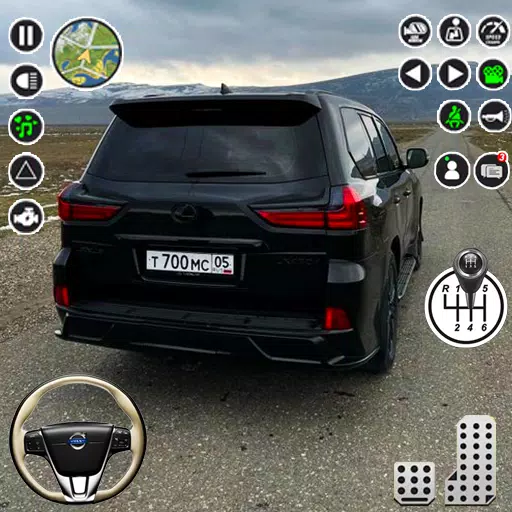



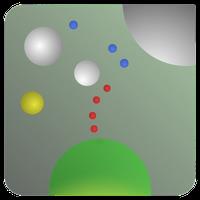








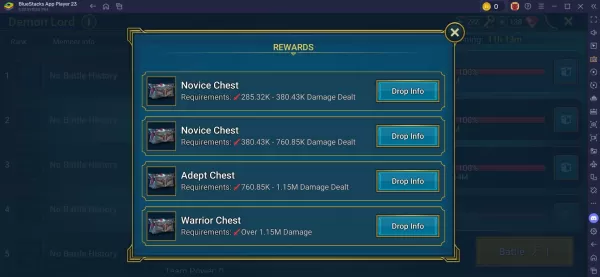
![Zia – New Version 0.4 [Studio Zia]](https://images.dshu.net/uploads/47/1719569268667e8b74e6004.jpg)









![FurrHouse [Ch. 3]](https://images.dshu.net/uploads/30/1719555089667e54115d59f.jpg)




